Windows 10 Hızlı Bir Şekilde Nasıl Kapatılır? Zaman Kazanın!
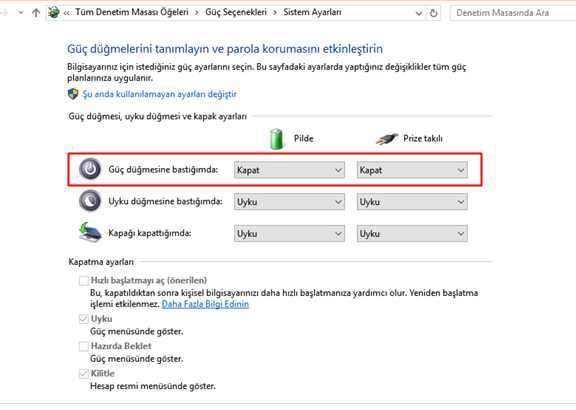
Windows 10, kullanıcılarına birçok özellik sunan popüler bir işletim sistemidir. Ancak, bazen bilgisayarınızı hızlı bir şekilde kapatmanız gerekebilir. İşte bu durumda zaman kazanmanıza yardımcı olacak ipuçları. Bu makalede, Windows 10'u hızlı bir şekilde nasıl kapatabileceğiniz konusunda size rehberlik edeceğiz. Özellikle zamanınız kısıtlı olduğunda ve bilgisayarınızı hemen kapatmanız gerektiğinde işinize yarayacak yöntemlerden bahsedeceğiz. Hadi, Windows 10'u hızlıca kapatma yollarını öğrenelim ve değerli zamanımızı koruyalım!
Windows 10 Hızlı Bir Şekilde Nasıl Kapatılır? Zaman Kazanın!
Windows 10 işletim sistemini hızlı bir şekilde kapatmak, özellikle zamanın önemli olduğu durumlarda büyük bir avantaj sağlayabilir. İşte, Windows 10'u hızlı bir şekilde kapatmanın yolları:
1. Klavye Kısayollarını Kullanın
Windows 10'u hızlı bir şekilde kapatmak için klavye kısayollarını kullanabilirsiniz. Alt + F4 tuşlarına aynı anda basarak ve ardından açılan menüde Kapat seçeneğini seçerek bilgisayarınızı hızlıca kapatabilirsiniz.
2. Başlat Menüsü Üzerinden Kapatma
Başlat menüsünü açın ve Güç düğmesine tıklayın. Ardından, Kapat seçeneğini seçerek bilgisayarınızı hızlı bir şekilde kapatabilirsiniz.
3. Komut İstemi ile Kapatma
Komut istemi üzerinden bilgisayarınızı kapatmak için cmd yazarak komut istemi uygulamasını açın. Ardından, shutdown /s /t 0 komutunu yazıp Enter tuşuna basın. Bu komut bilgisayarınızın hemen kapanmasını sağlayacaktır.
4. Çalıştır Penceresi ile Kapatma
Çalıştır penceresini açmak için Windows + R tuşlarına aynı anda basın. Açılan pencereye shutdown /s /t 0 yazın ve Enter tuşuna basın. Bilgisayarınız hemen kapanacaktır.
5. PowerShell ile Kapatma
PowerShell'i açmak için Windows + X tuşlarına basın ve PowerShell seçeneğini tıklayın. Ardından, Stop-Computer komutunu yazın ve Enter tuşuna basın. Bilgisayarınız hızlı bir şekilde kapanacaktır.
| Yöntem | Açıklama |
|---|---|
| Klavye Kısayolları | Alt + F4 tuşlarına basın ve Kapat seçeneğini seçin. |
| Başlat Menüsü | Başlat menüsünden Güç düğmesine tıklayıp Kapat seçeneğini seçin. |
| Komut İstemi | shutdown /s /t 0 komutunu kullanarak bilgisayarı kapatın. |
| Çalıştır Penceresi | shutdown /s /t 0 yazarak bilgisayarı hemen kapatın. |
| PowerShell | Stop-Computer komutunu kullanarak bilgisayarı kapatın. |
Windows 10 zaman ayarlı kapatma nasıl yapılır?
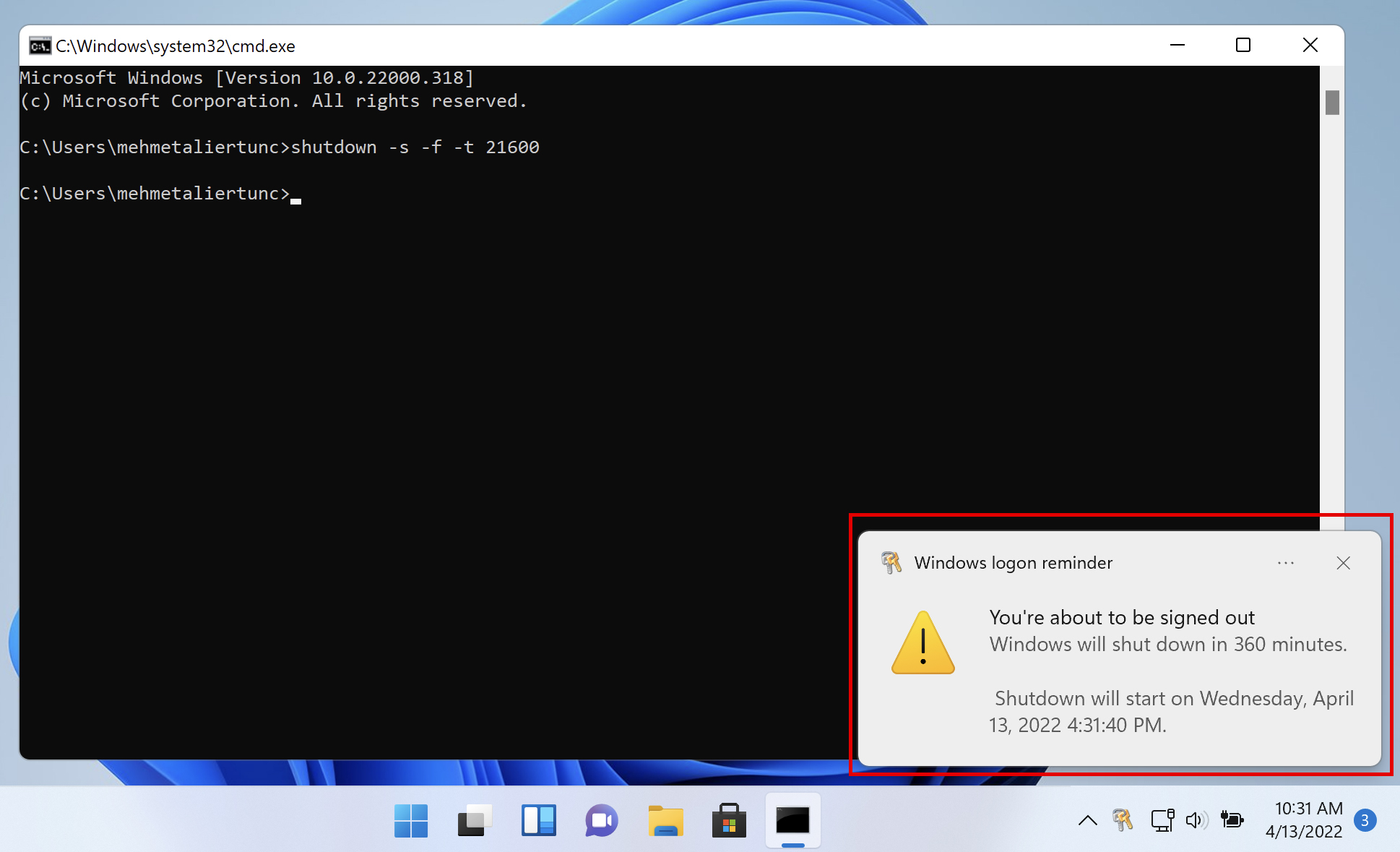
Windows 10'da Zamanlanmış Görev Oluşturma
Windows 10'da zaman ayarlı kapatma yapmak için öncelikle Görev Zamanlayıcı'yı kullanmanız gerekmektedir. Görev Zamanlayıcı, işletim sisteminin belirli bir zamanda istediğiniz bir işlemi gerçekleştirmesini sağlar.
- Başlat menüsünden Görev Zamanlayıcı yazıp açın.
- Sağ taraftaki Görev Oluştur... butonuna tıklayın.
- Görevinize bir ad ve açıklama verin ve İleriye tıklayın.
Kapatma İşlemi İçin Tetikleyici Ayarlama
Şimdi, bilgisayarın kapatılması için belirli bir zaman ayarlamamız gerekiyor.
- Tetikleyici sekmesine tıklayın ve Yeni... butonuna basın.
- Görevi başlat bölümünden Zamanlanmışı seçin ve istediğiniz tarih ve saati ayarlayın.
- Tamama tıklayarak tetikleyiciyi kaydedin.
Kapatma İşlemi İçin Eylem Ayarlama
Son olarak, zamanlayıcıya ne yapması gerektiğini söylememiz gerekiyor.
- Eylemler sekmesine tıklayın ve Yeni... butonuna basın.
- Eylem olarak Program başlatı seçin.
- Programlık dosya adı kısmına shutdown.exe yazın.
- Ek bağımsız değişkenler (varsa) alanına /s yazarak bilgisayarın kapatılması komutunu verin ve Tamama tıklayın.
Windows 10 Hızlı Başlatma nasıl kapatılır?

Windows 10 Hızlı Başlatma Nedir?
Windows 10 Hızlı Başlatma, bilgisayarınızın açılış süresini azaltmak için kullanılan bir özelliktir. Bu özellik, bilgisayarınızın kapanışında oturumunuzun bir kısmını disk üzerinde saklar ve tekrar açılışta bu bilgileri kullanarak daha hızlı bir başlangıç sağlar.
Windows 10 Hızlı Başlatma Nasıl Kapatılır?
- Denetim Masası'nı açın. Bunu yapmak için, arama çubuğuna Denetim Masası yazın ve çıkan sonucu tıklayın.
- Donanım ve Ses bölümüne gidin ve Güç Seçenekleri'ni tıklayın.
- Güç düğmesi davranışı başlığı altındaki Ayarları değiştir düğmesini tıklayın.
- Hızlı başlatmayı aç seçeneğinin yanındaki onay işaretini kaldırın ve Değişiklikleri kaydet düğmesine tıklayın.
Windows 10 Hızlı Başlatma Kapatıldığında Ne Olur?
Windows 10 Hızlı Başlatma kapatıldığında, bilgisayarınız her açılışta tamamen yeni bir oturum başlatır. Bu, bilgisayarınızın açılış süresini biraz artırabilir, ancak aynı zamanda sistem kaynaklarının daha verimli kullanılmasına ve potansiyel yazılımsal sorunların azaltılmasına yardımcı olabilir.
Bilgisayar Nasıl Hızlı Kapatılır?
Hızlı Bilgisayar Kapatma Yöntemleri
Bilgisayarınızı hızlı bir şekilde kapatmak için birkaç yöntem kullanabilirsiniz. Bu yöntemler, bilgisayarınızın daha hızlı kapatılmasına yardımcı olacaktır.
- Güç Seçeneklerini Kullanın: Başlat menüsünden güç seçeneklerine ulaşarak Kapat seçeneğini seçin.
- Klavye Kısayolları: Windows tuşu + X kombinasyonunu kullanarak güç seçeneklerine hızlıca ulaşabilirsiniz.
- Komut İstemi: cmdyi yönetici olarak çalıştırın ve shutdown /s /t 0 komutunu girin.
Bilgisayar Kapatılırken Karşılaşılan Sorunlar
Bazen bilgisayarınızın kapatılması uzun sürebilir veya sorunlarla karşılaşabilirsiniz. Bu durumlar genellikle arka planda çalışan programlar veya güncellemeler nedeniyle oluşur.
- Programların Kapanmaması: Bilgisayarı kapatmaya çalışırken bazı programlar kapanmayarak süreci yavaşlatabilir. Görev yöneticisi üzerinden bu programları sonlandırabilirsiniz.
- Güncellemeler: Bilgisayarınız güncellemeler yüklerken kapatma işlemi uzayabilir. Güncellemelerin tamamlanmasını beklemek önemlidir.
- Donanım veya Yazılım Sorunları: Bilgisayarınızda donanım veya yazılım sorunları varsa, bu durum kapatma sürecini etkileyebilir. Bu sorunları çözmeniz gerekebilir.
Bilgisayarınızı Daha Hızlı Kapatmak İçin İpuçları
Bilgisayarınızı daha hızlı kapatmak için alabileceğiniz bazı önlemler vardır. Bu ipuçları, bilgisayarınızın genel performansını da iyileştirebilir.
- Yüksek Başlangıç Sürecini Kaldırın: Başlangıçta çalışan programları azaltarak bilgisayarınızın açılış ve kapatış hızını artırabilirsiniz.
- Güncellemeleri Düzenli Yapın: Bilgisayarınızın ve sürücülerinizin güncellemelerini düzenli olarak yaparak performansını koruyabilirsiniz.
- Temiz bir Sistem Tutun: Bilgisayarınızın temiz ve düzenli tutulması, daha hızlı bir kapatma süreci için önemlidir. Kullanmadığınız programları kaldırın ve gereksiz dosyaları silin.
Windows 10 da bilgisayar nasıl kapatılır?

Windows 10'da bilgisayar nasıl kapatılır?
1. Başlat Menüsü Kullanarak Bilgisayarı Kapatma
Windows 10'da bilgisayarı kapatmanın en yaygın yöntemi Başlat menüsü üzerinden yapılmaktadır. İşte adım adım nasıl yapılacağı:
- Başlat menüsüne erişmek için klavyenizde Windows tuşuna basınız.
- Başlat menüsünün sol alt köşesinde bulunan Güç simgesine tıklayınız.
- Açılan menüde Kapat seçeneğine tıklayarak bilgisayarınızın kapatılmasını sağlayabilirsiniz.
2. Ctrl + Alt + Delete Kullanarak Bilgisayarı Kapatma
Eğer bilgisayarınız donmuş veya Başlat menüsüne erişemiyorsanız, bu yöntem kullanışlı olabilir.
- Klavyenizde aynı anda Ctrl + Alt + Delete tuşlarına basınız.
- Ekranda beliren seçeneklerden Güç simgesine tıklayınız.
- Son olarak Kapat seçeneğine tıklayarak bilgisayarınızı kapatabilirsiniz.
3. Komut İstemi Kullanarak Bilgisayarı Kapatma
Bu yöntem daha avanzade bir yöntemdir ve bilgisayarınıza çeşitli komutlar göndermenize olanak tanır.
- Başlat menüsüne Windows tuşu ile erişiniz ve Komut İstemi veya CMD yazarak komut istemini açınız.
- Açılan siyah ekranda shutdown /s yazarak Enter'a basınız.
- Bilgisayarınızın kapatma işlemine başlayacaktır. Bu işlem genellikle bir süre bekletme süresi içerir, ancak shutdown /s /t 0 yazarak bu süreyi sıfıra indirgeyebilirsiniz.
Sıkça Sorulan Sorular
Windows 10'u hızlı bir şekilde kapatmak için hangi yöntemler kullanılabilir?
Windows 10'u hızlı bir şekilde kapatmak için birkaç yöntem bulunmaktadır. İlk olarak, klavyenizden Windows tuşu ve X tuşuna aynı anda basarak açılan menüde Kapat veya Güç seçeneklerini kullanabilirsiniz. Ayrıca, masaüstünüzde bulunan Windows simgesine tıklayarak ve ardından Güç düğmesine basarak Kapat seçeneğini de tercih edebilirsiniz. Bu yöntemlerle Windows 10'u hızlı ve etkili bir şekilde kapatabilirsiniz.
Windows 10'u kapatırken zaman kazanmak için hangi ayarları değiştirebilirim?
Windows 10'u kapatırken zaman kazanmak için yapabileceğiniz bazı ayarlar bulunmaktadır. İlk olarak, Güç ayarlarında Hızlı Başlangıç özelliğini etkinleştirebilirsiniz. Bu özellik, bilgisayarınızın daha hızlı açılıp kapanmasını sağlar. Ayrıca, Çalışan uygulamaların sayısını azaltarak ve gereksiz başlangıç programlarını devre dışı bırakarak da kapatma süresini azaltabilirsiniz. Bu ayarları değiştirerek Windows 10'u daha hızlı kapatıp açabilirsiniz.
Windows 10'u kapatmak için klavye kısayollarını kullanabilir miyim?
Evet, Windows 10'u kapatmak için klavye kısayollarını kullanabilirsiniz. En yaygın olarak kullanılan kısayol, Windows tuşu ve X tuşuna aynı anda basarak açılan menüde Kapat veya Güç seçeneklerini kullanmaktır. Ayrıca, Alt + F4 kısayolunu kullanarak da bilgisayarınızı kapatabilirsiniz. Bu kısayolları kullanarak Windows 10'u hızlı bir şekilde kapatmanız mümkündür.
Windows 10'u kapatırken veri kaybını önlemek için ne yapmalıyım?
Windows 10'u kapatırken veri kaybını önlemek için öncelikle açık olan tüm uygulamaları ve dosyaları kaydetmeniz ve kapatmanız önemlidir. Ayrıca, düzenli olarak yedekleme yaparak önemli verilerinizi korumalısınız. Bilgisayarınızı kapatmadan önce, Güç düğmesine basarak Güvenli Kapatma seçeneğini kullanmalısınız. Bu sayede, Windows 10 güvenli bir şekilde kapanacak ve veri kaybı yaşanmayacaktır.
Windows 10 Hızlı Bir Şekilde Nasıl Kapatılır? Zaman Kazanın! ile benzer diğer makaleleri öğrenmek istiyorsanız Teknoloji kategorisini ziyaret edebilirsiniz.

ilgili gönderiler